ntopng se trata de un software de tráfico de red que proporciona una visibilidad total de la red, con la capacidad de recopilar información del tráfico, así como exportadores NetFlow, dispositivos SNMP, registros de cortafuegos o sistemas de detección de intrusos.
ntopng ha sido escrito de forma portable para poderse ejecutar en cualquier Linux o FreeBSD. Este software captura el tráfico desde los puertos SPAN/mirror o dispositivos TAP usando libpcap para un mejor rendimiento. También se puede usar nProbe y combinarlo para recolectar netFlow/sFlow de routers y switches. Se pueden llegar a analizar enlaces de 100Gbit a máxima velocidad.
Además tenemos acceso a una interfaz de usuario web intuitiva y cifrada para explorar todos estos datos en tiempo real y con un historial.
Tras esta presentación, vamos a ver como instalar ntopng en una maquina con Ubuntu 22.04.
Pasos previos
Como siempre, deberemos de tener acceso a root, y lo primero que debemos de hacer es actualizar los paquetes del sistema operativo:
apt update
apt upgradeTambién deberemos de instalar estos paquetes necesarios:
apt-get install libpcap-dev libglib2.0-dev libxml2-dev libcairo2-dev software-properties-common wgetInstalación de ntopng
En la misma web del proyecto, tenemos toda la información para instalar los repositorios y el paquete necesario. Para ello descargamos el siguiente paquete:
wget https://packages.ntop.org/apt/22.04/all/apt-ntop.debY lo instalamos:
dpkg -i apt-ntop.debActualizamos repositorios:
apt updateY finalmente instalamos el paquete:
apt install ntopngUna vez instalado, podemos habilitar el servicio al arranque con:
systemctl enable ntopngAccediendo vía web
Una vez ya lo tenemos todo instalado y funcionando correctamente, podremos acceder vía navegador utilizando la IP del servidor y el puerto 3000.
Recuerda que si quieres configurar un dominio y no usar el puerto para acceder deberás de configurar un Nginx Proxy:
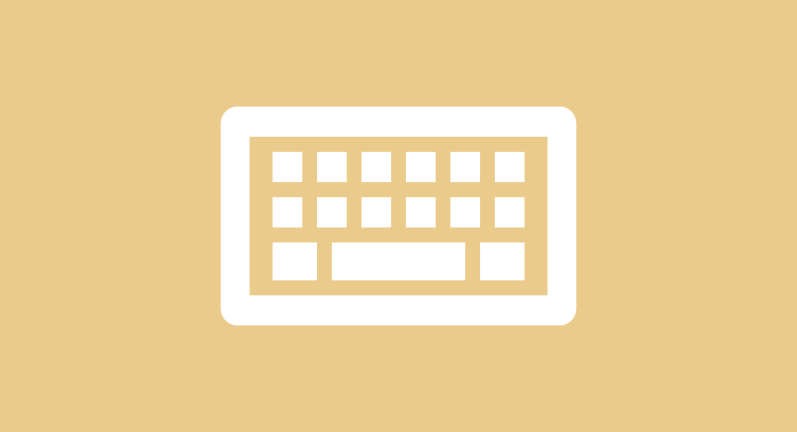
Cuando accedáis veréis lo siguiente:

La contraseña que hay por defecto es admin igual que el usuario. Cuando accedamos por primera vez, nos pedirá cambiar la contraseña:
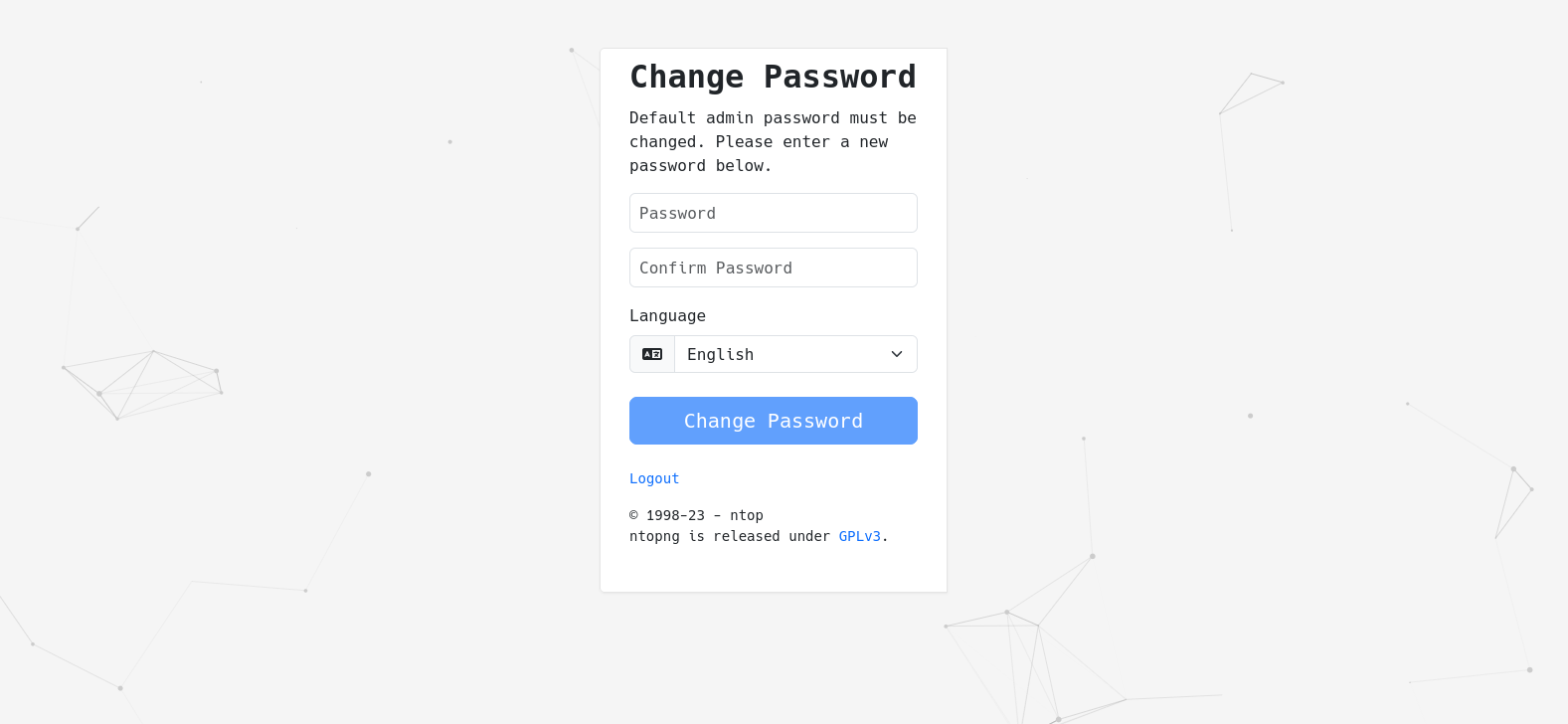
Tras hacer el cambio de contraseña, ya tendremos acceso a nuestro panel:
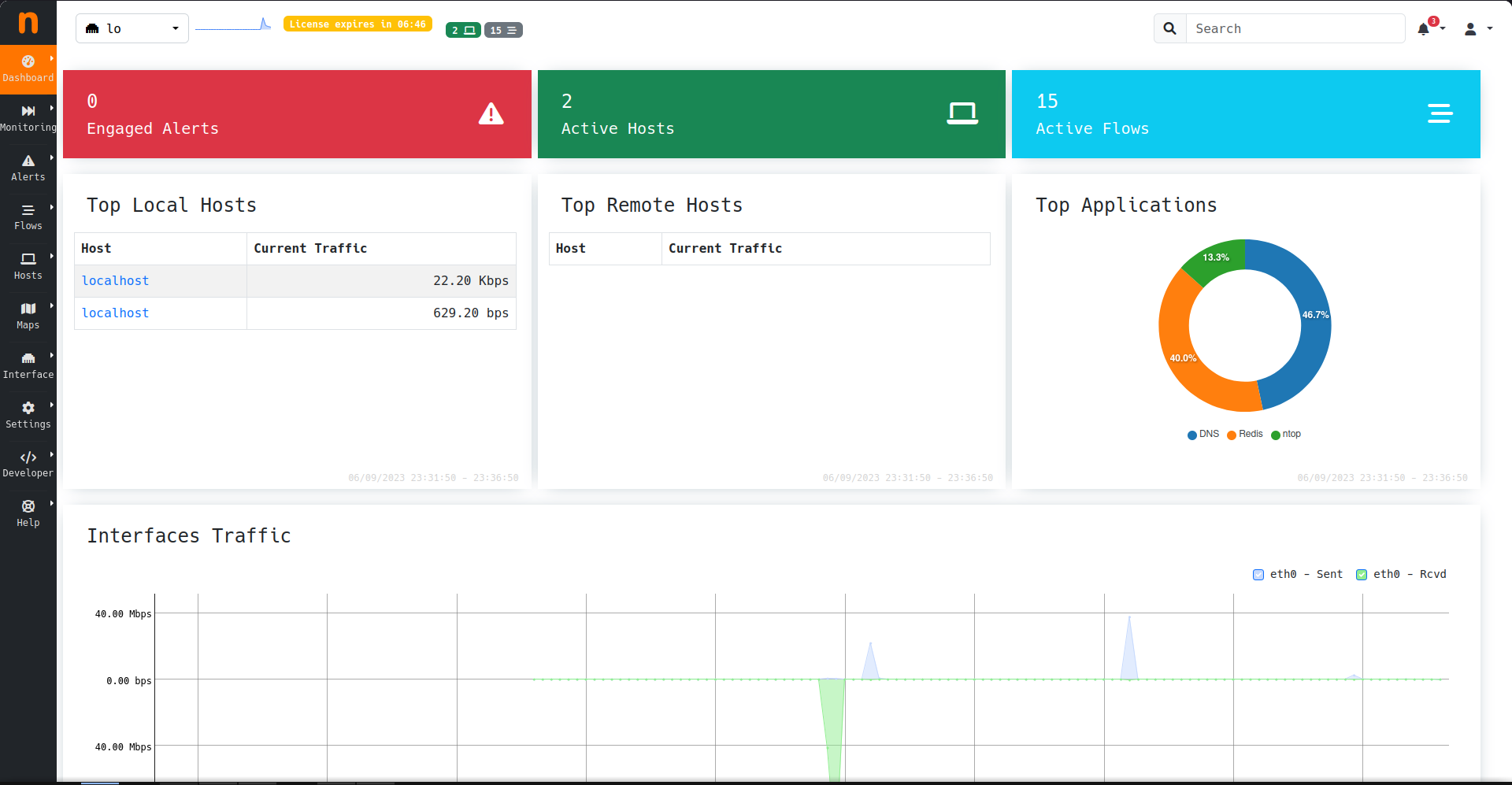







Comentarios